Bài viết này Phương Nguyễn hướng dẫn các bạn system admin cấu hình bảo mật cho các thiết bị NAS Sysnology phiên bản 7.0 trở lên nhé. Vì những ưu việc tính năng vượt trội của DSM 7.0-7.1 về bảo mật hệ thống cho NAS chống các rủi ro bảo mật hệ thống NAS mà Sysnology mang lại. Bạn nào chưa update thì update ngay nhé. Xem bài viết hướng dẫn update tại đây.
Bảo mật chung-General
Vào control panel-> Chọn security-> General.
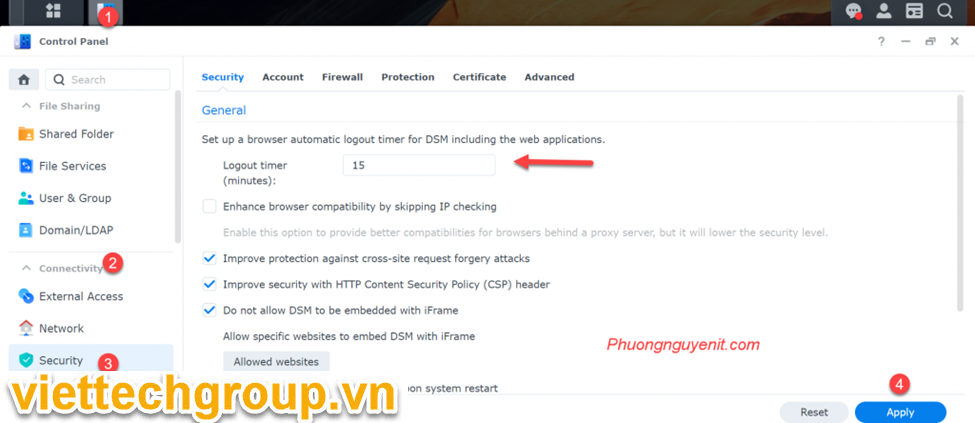
- Hẹn giờ đăng xuất (phút): Người dùng sẽ tự động đăng xuất khỏi DSM nếu họ không hoạt động trong khoảng thời gian được chỉ định tại đây. Nhập bất kỳ giá trị nào từ 1 đến 65535.
- Tăng cường khả năng tương thích của trình duyệt bằng cách bỏ qua kiểm tra IP: Nếu bạn truy cập NAS Synology thông qua proxy HTTP và gặp phải các lần đăng xuất ngẫu nhiên, bạn có thể bật tùy chọn này để bỏ qua kiểm tra IP.
- Cải thiện khả năng bảo vệ chống lại các cuộc tấn công giả mạo yêu cầu trên nhiều trang web: Tùy chọn này tăng cường khả năng bảo vệ của hệ thống chống lại các cuộc tấn công tạo kịch bản trên nhiều trang web. Tùy chọn này sẽ có hiệu lực vào lần tiếp theo bạn đăng nhập vào DSM.
- Cải thiện bảo mật với tiêu đề Chính sách bảo mật nội dung HTTP (CSP): Tùy chọn này tăng cường bảo mật của hệ thống chống lại các cuộc tấn công tập lệnh xuyên trang (XSS) bằng cách chỉ cho phép dữ liệu từ các nguồn đáng tin cậy và hạn chế thực thi tập lệnh nội tuyến.
- Không cho phép nhúng DSM với iFrame: Bạn có thể bật tùy chọn này để hạn chế các trang web khác nhúng DSM vào các trang web khác với iFrame, do đó ngăn chặn một số kiểu tấn công từ các trang web độc hại. Để cho phép các trang web cụ thể nhúng DSM với iFrame, hãy nhấp vào Trang web được phép, thêm trang web, đi tới Bảng điều khiển> Cổng đăng nhập> DSM> Miền, thiết lập miền tùy chỉnh và đánh dấu vào Bật HSTS buộc trình duyệt sử dụng kết nối bảo mật. Đảm bảo rằng NAS Synology của bạn có chứng chỉ hợp lệ.
- Xóa tất cả các phiên đăng nhập của người dùng đã lưu khi khởi động lại hệ thống: Tùy chọn này ngăn các lỗi hệ thống không mong muốn xảy ra nếu người dùng vẫn đăng nhập và thực hiện các thao tác trên hệ thống trong khi hệ thống đang sẵn sàng. Với tùy chọn này được bật, tất cả người dùng sẽ cần đăng nhập lại sau khi hệ thống khởi động lại.
- Hiển thị thông báo trên màn hình DSM khi IP hiện tại thay đổi: Khi IP của người dùng hiện đang kết nối thay đổi, hãy gửi thông báo trên màn hình cho người dùng đó.
- Trust Proxy: có thể đưa vào danh sách list các IP tin tưởng proxy.
Tài khoản-Account
Cần phải đặt mật khẩu phức tạp và bật tính năng xác thực 2 bước 2FA kết hợp với approve sign khi đăng nhập vào quản trị DSM (OTP hoặc HSM)
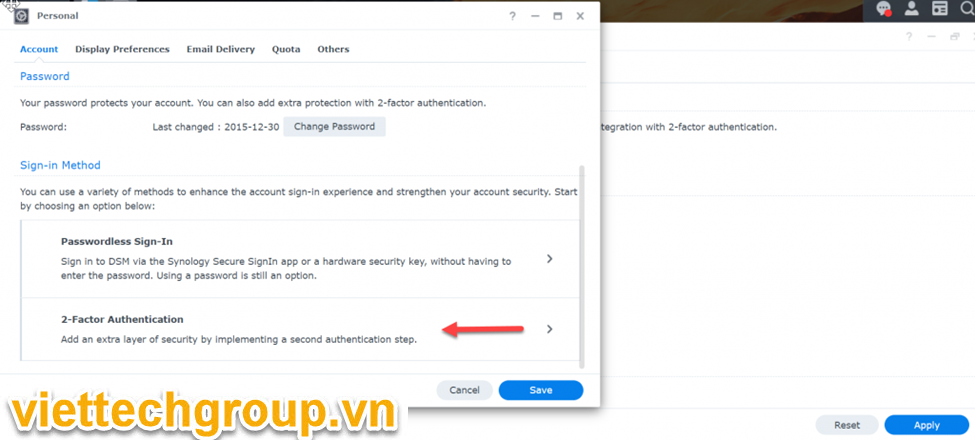
Tường lửa-Firewall
Cần phải bật tường lửa và cấu hình chính sách truy cập và cho phép dịch vụ nào ip nào truy cập NAS có thể hiểu như 1 Acclist truy cập.
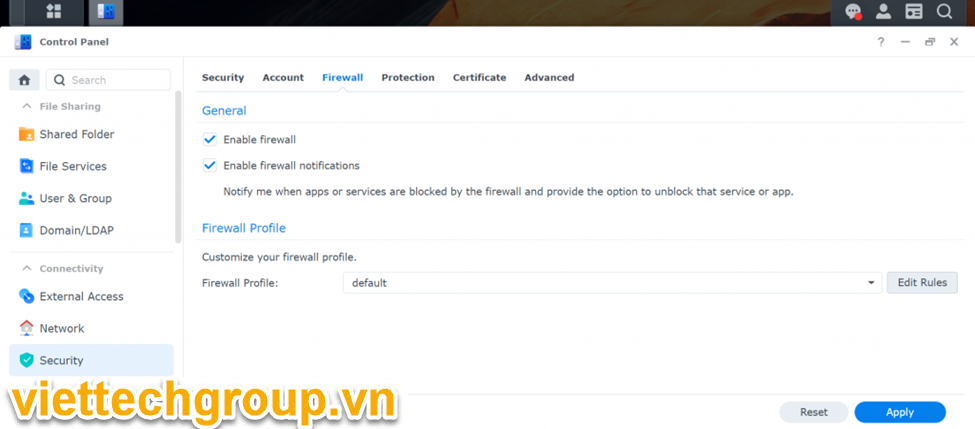
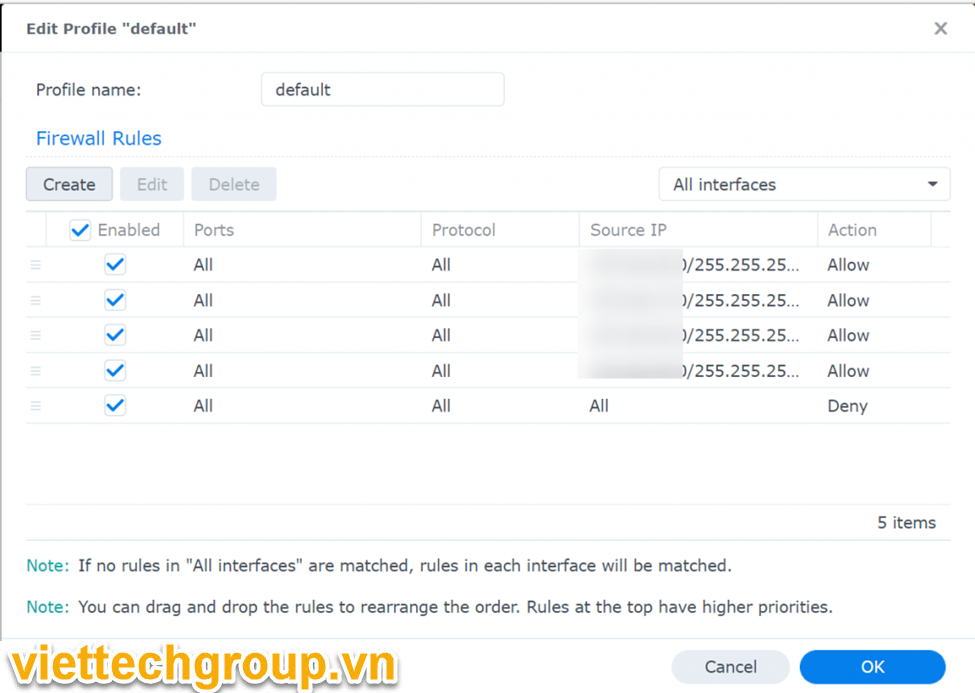
Bảo vệ -Protection
Định nghĩa thời gian truy cập và khóa theo IP có thể cho phép đưa blocklist IP network ip cũng như allow network nào.
Và bật DDOS Protection.
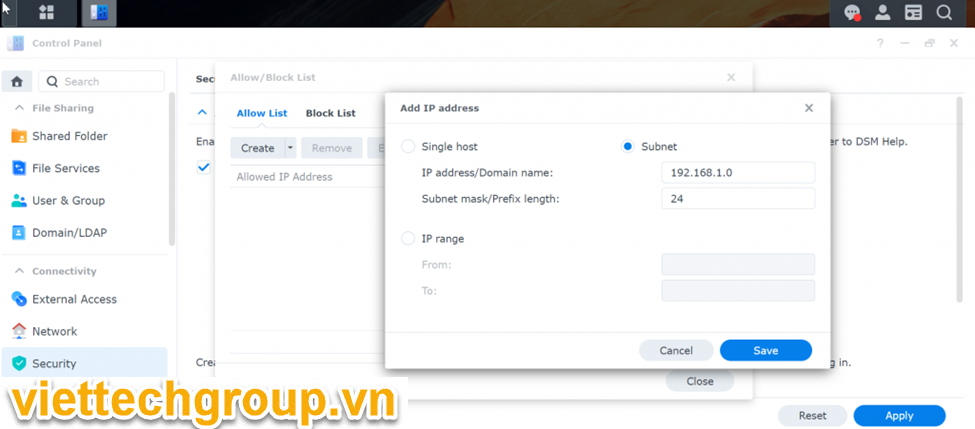
Nâng cao- Advances
Một số thiết lập bảo mật nâng cao khác.
Phương Nguyễn biên soạn
Vui lòng ghi rõ nguồn khi copy



Được đóng lại, nhưng trackback và pingback được mở.